Để thực hiện cách xoá toàn bộ dữ liệu trong iPhone, iPad như một thiết bị mới không phải là điều đơn giản. Tuy nhiên chúng ta vẫn có thể thực hiện điều này nhanh chóng với các bước mà 9Mobi.vn muốn giới thiệu trong bài viết dưới đây để bạn dễ dàng hơn khi sử dụng iPhone sau khi đã xóa toàn bộ dữ liệu trên thiết bị.
- Thủ thuật xóa dữ liệu iPhone iPad từ xa
- Khôi phục dữ liệu đã xóa bằng iCloud
- Cách lấy lại dữ liệu đã xóa trên iPhone, iPad
- Cách xóa bản sao lưu trên iCloud cho iPhone, iPad hiệu quả
- Gihosoft iPhone Data Recovery Free - Khôi phục dữ liệu iPhone, iPad, iPod touch tốt nhất
Xoá dữ liệu iPhone hay còn được biết tới với cái tên khôi phục cài đặt gốc iPhone. Đây là thủ thuật giúp người dùng có thể xoá dữ liệu iPhone, iPad đã sử dụng trước đó và đưa thiết bị của mình về trạng thái mới xuất xưởng, như mới để nâng cao hiệu năng làm việc trên thiết bị này. Và dưới đây sẽ là các bước thực hiện xóa toàn bộ dữ liệu trong iPhone, iPad.
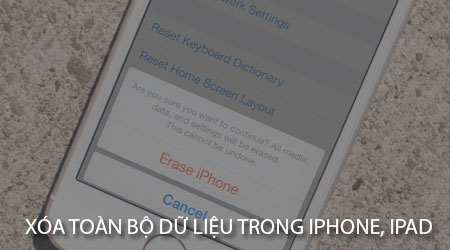
Hướng dẫn xóa toàn bộ dữ liệu trong iPhone, iPad
* Cách xoá dữ liệu trong iPhone, iPad
Để thực hiện cách xoá toàn bộ dữ liệu trên iPhone, iPad các bạn có các thao tác như sau:
Bước 1 : Từ màn hình chính thiết bị, chúng ta truy cập vào ứng dụng Cài đặt (Settings). Tại đây chúng ta ấn chọn mục Cài đặt chung (General).
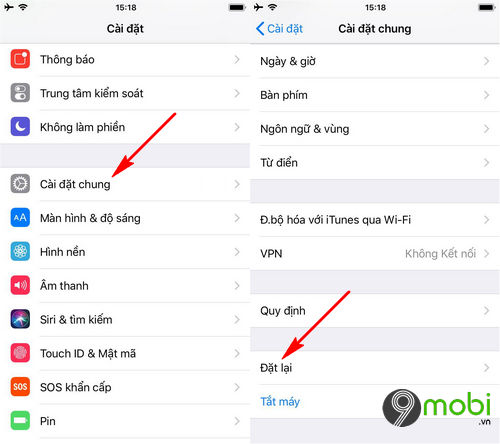
Sau đó các bạn sẽ cần phải tìm kiếm và ấn chọn mục Đặt lại (Reset)như hình trên.
Bước 2 : Tiếp đó để xoá toàn bộ dữ liệu trong iPhone, iPad các bạn cần phải ấn chọn mục Xoá tất cả nội dung và Cài đặt (Erase All Content and Settings).
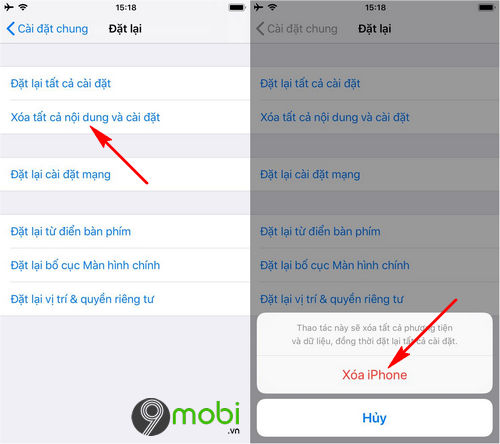
Và các bạn sẽ ấn chọn mục xác nhận Xoá iPhone (Erase iPhone) để hệ thống bắt đầu thực hiện việc xoá toàn bộ dữ liệu trong iPhone, iPad.
* Những lưu ý khi xoá dữ liệu trong iPhone, iPad
- Thiết bị iPhone của bạn sau khi thực hiện xoá toàn bộ dữ liệu trong iPhone, iPad hoàn tất, trong quá trình khởi tạo lại thiết bị, các bạn cần phải ấn chọn Thiết lập iPhone mới .
- Trước khi thực hiện việc xoá toàn bộ dữ liệu iPhone, iPad ở trên, các bạn sẽ cần phải tắt tính năng tìm iPhone và xoá iCloud ra khỏi thiết bị như sau:
Bước 1 : Các bạn truy cập Cài đặt (Settings), lựa chọn biểu tượng tài khoản như hình dưới.
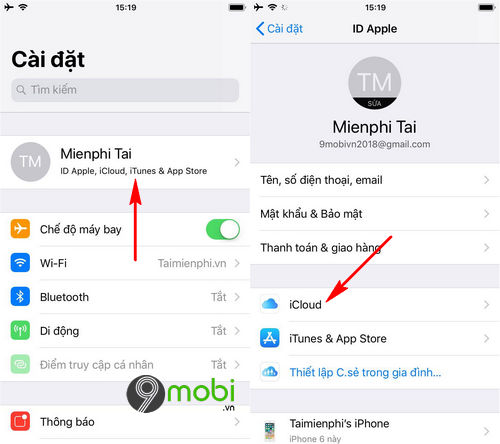
Tại đây các bạn lựa chọn mục iCloud .
Bước 2 : Tiếp đó chúng ta sẽ tìm kiếm tính năng Tìm iPhone và tắt kích hoạt tính năng này.
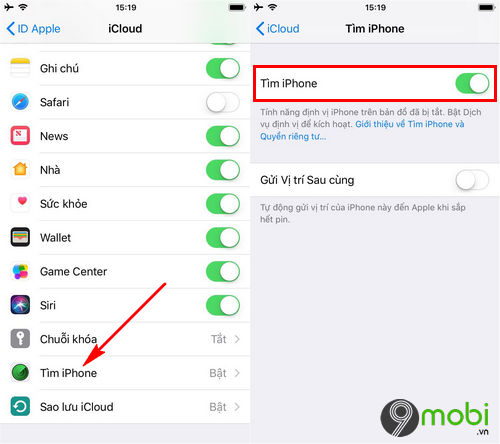
Bước 3 : Cuối cùng để có thể thực hiện xáo toàn bộ dữ liệu iPhone, iPad các bạn thực hiện đăng xuất tài khoản iCloud trên iPhone như hình dưới.
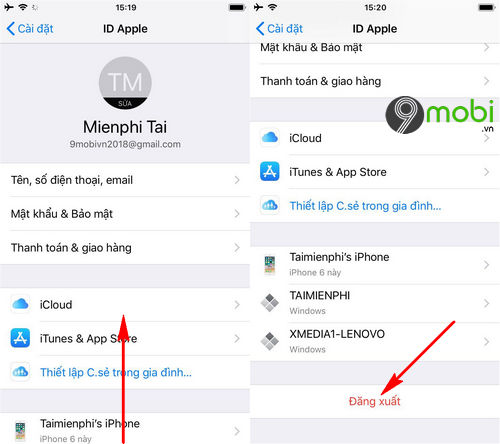
Như vậy chúng ta đã vừa cùng nhau đi tìm hiểu về cách thực hiện xoá toàn bộ dữ liệu trong iPhone, iPad với những ai đang có nhu cầu đưa thiết bị của mình về trạng thái mới xuất xưởng, như mới để sử dụng được hiệu quả hơn. Cũng như các lưu ý mà các bạn cần phải quan tâm trước khi thực hiện thủ thuật này.
https://9mobi.vn/cach-xoa-toan-bo-du-lieu-trong-iphone-ipad-22398n.aspx
Ngoài ra nếu như trong quá trình này bạn vô tình xoá mất một dữ liệu quan trọng nào đó trên iPhone của mình, hãy thử tham khảo các cách khôi phục dữ liệu iPhone đã được 9Mobi.vn hướng dẫn trước đó để xem có cơ hội cứu dữ liệu này trên thiết bị iPhone đã bị xoá toàn bộ dữ liệu này không nhé.